分享4种视频抠图换背景的方法,无论你是剪辑小白,还是专业人员,都能让你轻松掌握视频抠图换背景的窍门。
1、通过『迅捷视频剪辑软件』对视频进行抠图换背景一款很实用的视频剪辑软件,内置视频抠图换背景功能,软件利用AI智能技术,无需绿幕,不需要任何技术,一键就能将视频中的人物完整且干净的抠出来,而且操作简单,很适合初学者和需要快速处理大量视频的用户。
打开软件,选择首页的【人物抠图】。

导入视频后,软件就会自动对视频进行抠图,保留视频中的人物,可以任意放大缩小、移动人物位置,去除杂乱背景。还能点击【替换素材】还可以对其他视频进行抠图。

软件自带丰富的视频背景,都可以任意使用,同时还支持导入本地背景,调整视频的位置、大小、宽度等参数,点击【导出视频】即可。
 2、通过『剪映』对视频进行抠图换背景
2、通过『剪映』对视频进行抠图换背景一款功能很多的视频编辑软件,不仅支持视频剪辑,还可以用来制作视频抠图与背景替换,通过智能抠像技术,用户可以轻松分离视频中的主体,并自由选择新背景,制作视频内容。
点击【画面】-【抠图】,在【自定义抠图】中选择【智能画笔】,在需要保留的人物或者物品上画一个圈,然后软件就会自动抠除不需要的背景,如果保留的内容太多,可以使用“智能橡皮”或者“橡皮擦”进行擦除。

然后点击【应用效果】,还可以对抠图内容添加效果。
更换视频背景就比较简单了,导入一张喜欢的背景图或者视频,将图片添加到抠图后视频的下方,调整位置,即可为视频抠图换背景,最后导出即可。
 3、通过『pr』对视频进行抠图换背景
3、通过『pr』对视频进行抠图换背景一款视频编辑软件,内置了视频抠图工具,能够分离视频前景与背景,只需要简单细致的操作,就能快速更换视频背景,实现创意化的视觉效果。
将视频导入pr,在【效果】中输入“超级键”,点击“超级键”并拖入需要的视频上,用【主要颜色】吸取不需要的颜色。

然后点击【输出】,选择“alpha通道”,打开遮罩、溢出、颜色等功能调整杂色,主要调遮罩生成和遮罩清除(包括基值、对比度),将画面调整到干净自然就行了。接着切换回【合成】,导入一张背景图,放在图片上方即可。
 4、通过『Ae』对视频进行抠图换背景
4、通过『Ae』对视频进行抠图换背景一款专业的视频后期制作软件,拥有制作动画、特效及合成能力,也可以通过ae来进行视频抠图换背景的操作,能够制作有意思的创意视频。
操作也不难,打开软件,导入原视频。
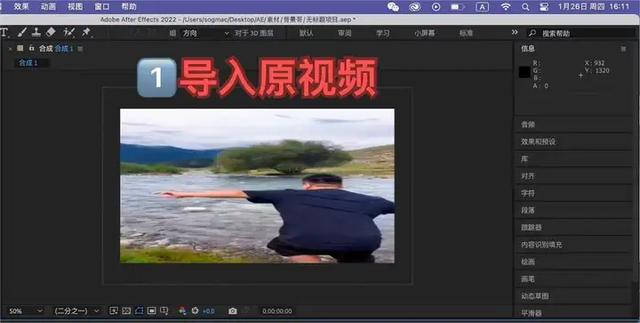
然后使用Roto笔刷工具,将需要保留的人物给大致的描绘出来。

随后点击合成界面就能将背景抠出,得到抠图后的视频了。

